كيفية تشغيل مقاطع الفيديو بجميع التنسيقات على iPad بجودة عالية
للحصول على أفضل تجربة مشاهدة، ما عليك سوى إضافة/تشغيل مقاطع الفيديو على جهاز iPad الخاص بك، والذي يحتوي على شاشة أكبر من جهاز iPhone (ناهيك عن أنه يمكنك أيضًا إحضار جهاز iPad الخاص بك إلى أي مكان). الآن، كيف يمكنك إضافة مقاطع فيديو على جهاز iPad الخاص بك؟ حسنًا، واصل قراءة هذا المنشور، لأنه يتميز بطريقة واحدة لإضافة مقاطع فيديو من أجهزة iOS الأخرى وسبع أدوات لجعل أي مقاطع فيديو قابلة للتشغيل على جهاز iPad. لذا، استكشف الخطوات التفصيلية لتشغيل فيديو iPad بسلاسة أدناه!
قائمة الدليل
أضف مقاطع فيديو إلى iPad من iTunes للتشغيل استخدم تطبيقات iPad Video Player (6 اختيارات) تحويل الفيديو لتنسيق iPad FAQsكيفية إضافة مقاطع فيديو إلى iPad من iTunes
إذا كنت تريد إضافة مقاطع فيديو من أجهزة أخرى، مثل Mac/PC، إلى جهاز iPad، فيجب عليك استخدام iTunes. باستخدام iTunes، يمكنك نقل جميع مقاطع الفيديو أو مكتبة معينة بشكل مباشر وسريع. فيما يلي خطوات استخدام iTunes لجعل تشغيل مقاطع الفيديو على جهاز iPad من جهاز Mac ممكنًا.
الخطوة 1.قم بتشغيل برنامج iTunes أولاً على جهاز Mac/PC الخاص بك، ثم قم بربط جهاز iPad بجهاز الكمبيوتر الخاص بك باستخدام كابل USB، وانتظر حتى يكتشف iTunes جهازك.
الخطوة 2.بعد ذلك، ضمن قسم "الجهاز"، انقر فوق جهاز iPad الخاص بك. بعد ذلك، توجه إلى الفيديو من جهاز Mac/PC، واسحبه إلى قسم "iTunes Movie Library"، وانتظر حتى يضيفه البرنامج.
الخطوه 3.اسحب مكتبة Movie iTunes إلى جهاز iPad في الزاوية اليسرى من iTunes. وهذا كل شيء! هذه هي الطريقة التي تجعل "تشغيل مقاطع الفيديو على جهاز iPad" ممكنًا من خلال iTunes.
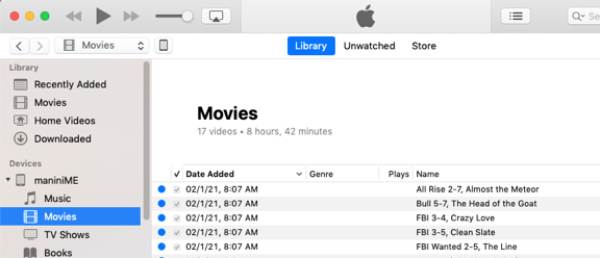
أفضل 6 تطبيقات لمشغلات الفيديو على جهاز iPad
ها أنت ذا! هذه هي الطريقة الأولى التي يمكنك من خلالها إضافة مقاطع الفيديو ومشاهدتها على جهاز iPad. ماذا لو لم تتمكن من تشغيل مقطع فيديو معين على جهاز iPad الخاص بك بسبب مشكلة عدم التوافق؟ حسنًا، إذا واجهت ذلك، فإن أحد أفضل الحلول التي يمكنك القيام بها لمعالجتها هو استخدام تطبيق مشغل الفيديو. وفي هذه التدوينة ستشاهدون 6 منهم بمميزاتهم هنا! اكتشفهم الآن.
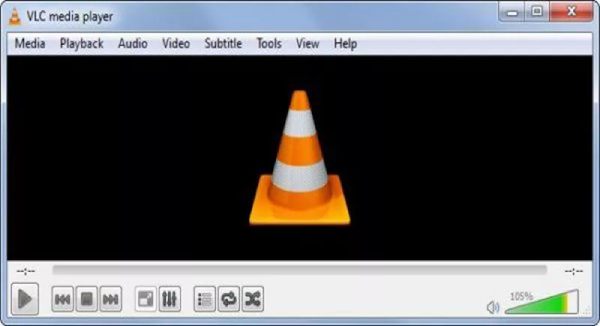
يعد VLC Media Player أداة مشهورة يمكنها مساعدتك في تشغيل مقاطع الفيديو على iPad دون مشكلة عدم توافق التنسيق. يمكن لهذا التطبيق المجاني والمفتوح المصدر تشغيل مقاطع الفيديو مباشرةً بتنسيقات مختلفة (بما في ذلك التنسيقات النادرة) دون الحاجة إلى التحويل. علاوة على ذلك، يدعم هذا التطبيق عناصر التحكم في التشغيل سهلة الاستخدام والتي توفر التشغيل السريع والإيقاف والإيقاف المؤقت وما إلى ذلك. ومع ذلك، فإن واجهة مستخدم هذا التطبيق معقدة نسبيًا مقارنة بالتطبيقات الأخرى.
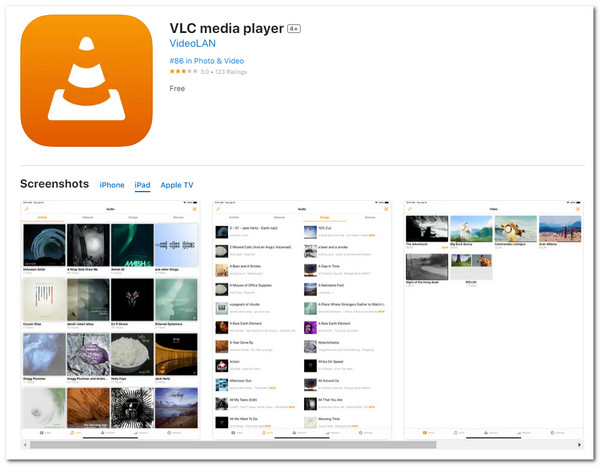
- السماح بالمزامنة مع Dropbox وiCloud Drive وiTunes وما إلى ذلك.
- مدمج مع سماعات بلوتوث وAirPlay.
- قادر على تشغيل مسارات الترجمة، بما في ذلك التوافق مع SSA.
2. برنامج كي إم بلاير
إلى جانب VLC، يمكنك أيضًا استخدام KMPlayer لتشغيل أي مقاطع فيديو على iPad Mini/Air/Pro. يوفر هذا التطبيق تشغيلًا سلسًا باستخدام الأزرار السريعة والإشارات المرجعية وخيارات السرعة وإعدادات الترجمة. يتكامل هذا التطبيق أيضًا مع دعم Google Drive وDropbox وOneDrive. علاوة على ذلك، يمكن لبرنامج KMPlayer أيضًا تشغيل مقاطع الفيديو بتنسيقات مختلفة مثل AVI وWMV وMKV وFLV والمزيد. ومع ذلك، هناك تعقيدات عند تشغيل ملفات الفيديو على جهاز iPad.
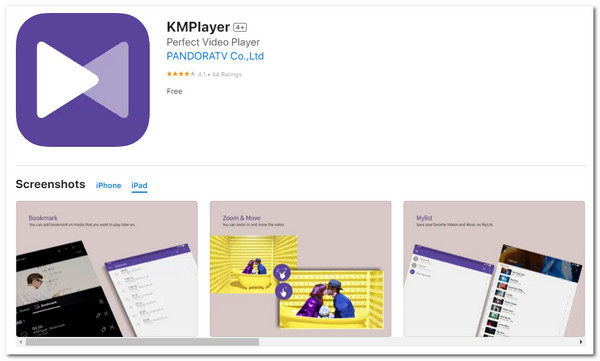
- دعم العديد من العناوين الفرعية، مثل SSA/ASS وSRT وSUB والمزيد.
- أضف إشارة مرجعية إلى النقاط الزمنية لتشغيل أقسام محددة.
- توفير التحكم في اللون لتعديل السطوع، ودرجة اللون، والتشبع، وما إلى ذلك.
3. مشغل فيديو PlayerXtreme
تطبيق آخر يمكنك استخدامه لمشاهدة الأفلام على iPad دون مشاكل هو PlayerXtreme Video Player. يوفر تطبيق مشغل الفيديو متعدد الوظائف هذا أداءً عاليًا ويمكّنك من الاستمتاع بمشاهدة مقاطع الفيديو بجودة HD. علاوة على ذلك، فهو يدعم تنسيقات مختلفة مثل WMV وMKV وMOV وMP4 والمزيد. ومع ذلك، فإن الإصدار المجاني من هذا التطبيق لن يمنحك سوى بعض الميزات المحدودة.
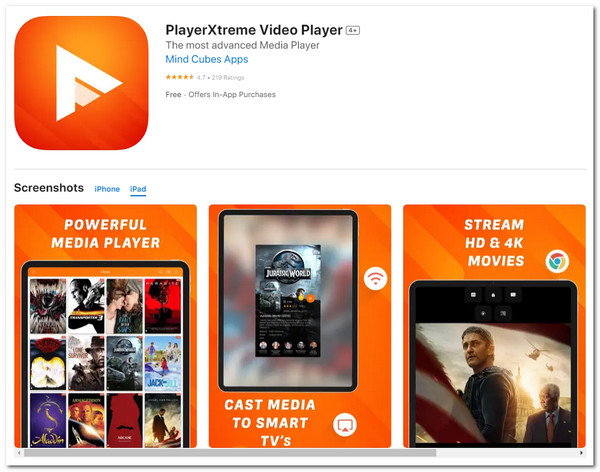
- قادر على تقديم تشغيل بدقة 4K 1080p لمقاطع الفيديو الخاصة بك.
- قم بتشغيل مقاطع فيديو iPad المخزنة على وحدة التخزين المحلية وعناوين URL بجهازك.
- تقنية تسريع الأجهزة مع تشغيل سلس وعالي الجودة.
4. مشغل فيديو إم إكس
وبصرف النظر عن تلك التطبيقات المذكورة أعلاه، يمكنك أيضًا استخدام MX Video Player شاهد مقاطع فيديو FLV على iPad بدون مشكلة التشغيل. الأمر نفسه ينطبق على التطبيقات المذكورة أعلاه؛ يدعم MX Video Player أيضًا معظم تنسيقات الفيديو المتوفرة في السوق. تتضمن هذه التنسيقات AVI وMKV وMPV وMP4 وما إلى ذلك. يمكن لهذا التطبيق تشغيل مقاطع فيديو بدقة 4K و2K وFull HD. ومع ذلك، قد تواجه العديد من الإعلانات المزعجة.
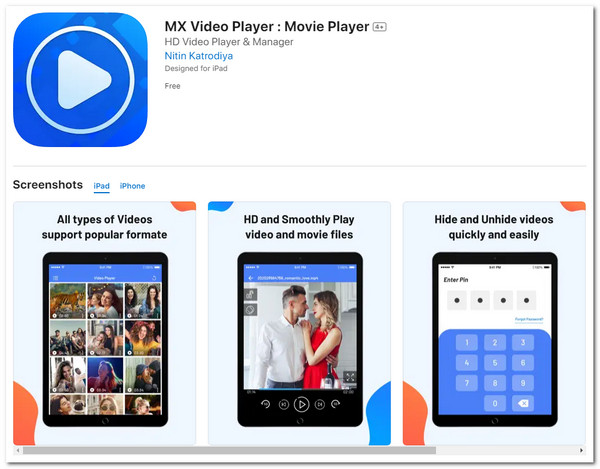
- تقديم ميزة تنزيل الفيديو عالي الدقة مجانًا لحفظ مقاطع الفيديو عبر الإنترنت.
- توفير عناصر تحكم في السرعة للسرعة السهلة ومقاطع الفيديو البطيئة.
- عناصر التحكم في التشغيل للتحكم في مستوى الصوت والسطوع والتقديم السريع والمزيد.
5. نبلاير لايت
إذا كنت تبحث عن مشغل فيديو أساسي وعملي يكفي لتشغيل جميع مقاطع الفيديو على iPad، فلا تذهب أبعد من nPlayer Lite. الشيء نفسه ينطبق على VLC؛ يدعم nPlayer Lite تنسيقات الفيديو وبرامج الترميز المختلفة ويقوم بتشغيلها دون تحويل. علاوة على ذلك، فإن إحدى الميزات القوية لهذا التطبيق تتيح لك إمكانية بث مقاطع الفيديو من الأجهزة البعيدة عبر تقنية الشبكة الخاصة بها. ومع ذلك، يأتي هذا التطبيق مع الكثير من الإعلانات المزعجة.
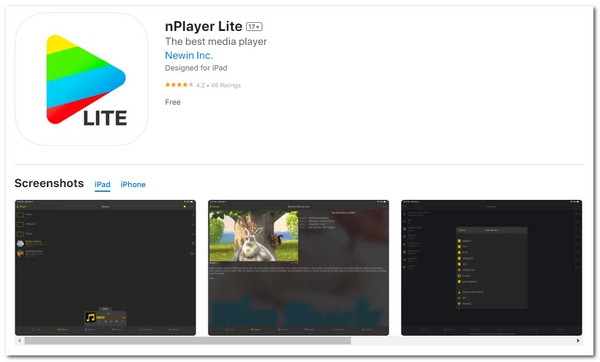
- اضبط مواضع التشغيل والترجمة والمواقع والمزيد.
- تعديل أحجام الترجمة، جهارة الصوت، والسطوع.
- الخدمات السحابية مثل Dropbox وGDrive وOneDrive وiTunes وما إلى ذلك.
6. غرس مشغل الفيديو
آخر توصية للتطبيقات التي تساعدك على مشاهدة مقاطع الفيديو على iPad mini/Pro/Air هي Infuse Video Player. الشيء نفسه ينطبق على التطبيق أعلاه؛ يدعم Infuse أيضًا تشغيل جميع تنسيقات الفيديو تقريبًا دون تحويلها. علاوة على ذلك، يوفر هذا التطبيق مشغلًا سلسًا للغاية ويقوم بتشغيل مقاطع الفيديو بدقة 4K كاملة مع تقنية HDR وDolby Vision. ومع ذلك، يواجه هذا التطبيق العديد من الأخطاء العرضية.
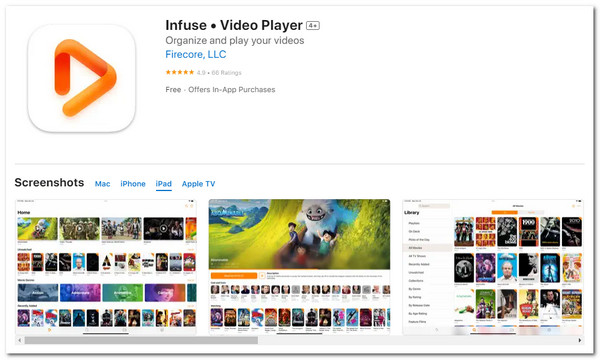
- تمكنك من الوصول إلى مقاطع الفيديو المخزنة على OneDrive وDropbox وما إلى ذلك.
- مزامنة المكتبات، ومشاهدة التواريخ، وتقدم التشغيل، وما إلى ذلك.
- تتيح لك بث مقاطع فيديو متنوعة عبر AirPlay.
تحويل الفيديو لجهاز iPad بدون مشكلة في التشغيل
هذا كل شيء! هذه هي التطبيقات الستة القوية التي يمكنك استخدامها لتشغيل مقاطع الفيديو على جهاز iPad. إذا كنت لا ترغب في تنزيل لاعبين آخرين، فيمكنك أيضًا استخدام المحترفين AnyRec Video Converter لحل مشكلة التوافق! وهو يدعم تحويل مقاطع الفيديو إلى أكثر من 1000 من الوسائط وتنسيقات الأجهزة المعدة مسبقًا، بما في ذلك تلك التي يدعمها جهاز iPad (MOV، وM4V، وMP4). علاوة على ذلك، يمكنه التعامل مع مقاطع فيديو متعددة في وقت واحد من خلال عملية تحويل أسرع بمقدار 50 مرة. سيوفر لك أيضًا أفضل تجربة تشغيل فيديو على iPad بسبب خيارات التغيير والتبديل في الإخراج التي تسمح لك بتعديل دقة الفيديو ومعدل البت والجودة والمزيد!

قم بتحويل جميع مقاطع الفيديو إلى إعدادات iPad المعدة مسبقًا، بما في ذلك MOV وM4V وMP4.
دعم برامج تحرير الفيديو المتقدمة مثل المدورة، والمحاصيل، ومضيف التأثيرات، وما إلى ذلك.
قادر على ترقية مقاطع فيديو iPad إلى 720p و1080p و4K UHD و5K وحتى 8K.
قم بتصدير مقاطع فيديو iPad المحولة بالدقة المطلوبة ومعدل الإطارات وما إلى ذلك.
100% آمن
100% آمن
الخطوة 1.تحميل هذا AnyRec Video Converter أداة على جهاز الكمبيوتر الخاص بك. بعد ذلك، قم بتشغيل الأداة وانقر فوق الزر "إضافة ملفات" لاستيراد الفيديو الذي ترغب في تشغيله على iPad.
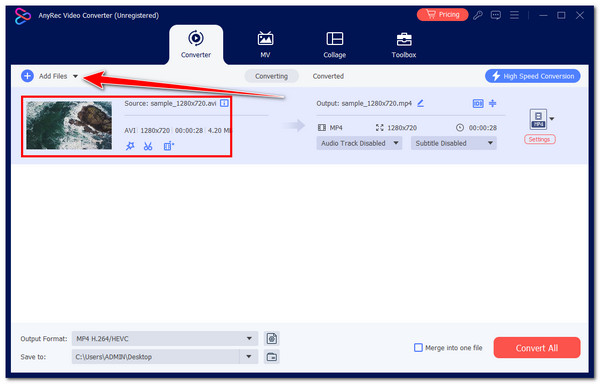
الخطوة 2.بعد ذلك، انقر فوق الزر المنسدل "تنسيق"، وانقر فوق علامة التبويب "فيديو"، وحدد تنسيق "MOV". يمكنك أيضًا تحديد iPad مباشرةً من علامة التبويب "الجهاز".
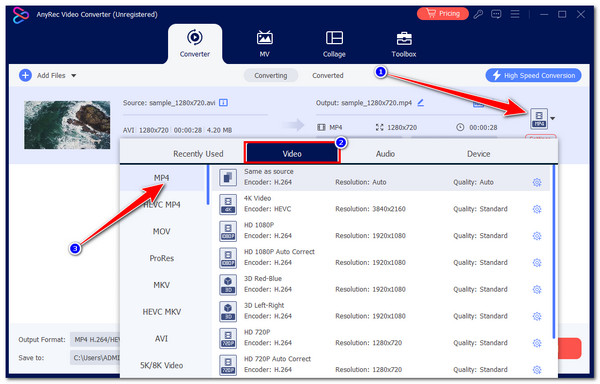
الخطوه 3.بعد ذلك، انقر فوق الزر "ملف تعريف مخصص" المقابل لتعديل جودة الفيديو والتشفير ومعدل الإطارات في الثانية وما إلى ذلك. بمجرد الانتهاء من ذلك، حدد الزر "إنشاء جديد" لحفظ التغييرات.
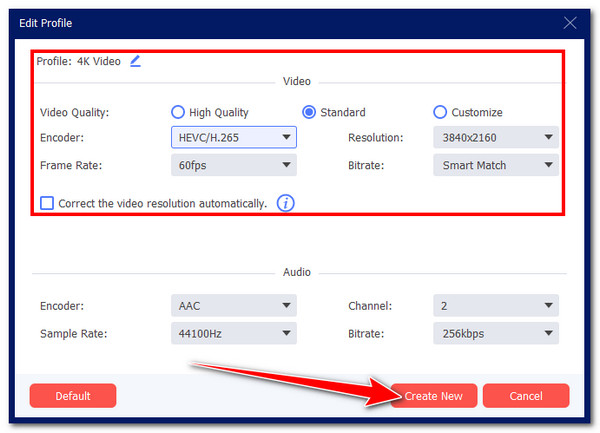
الخطوة 4.يمكنك أيضًا إجراء المزيد من التعديلات على الفيديو الخاص بك باستخدام الزر "تعديل". وأخيرًا، انقر فوق الزر "تحويل الكل" لحفظ مقاطع الفيديو ومشاهدتها على جهاز iPad.
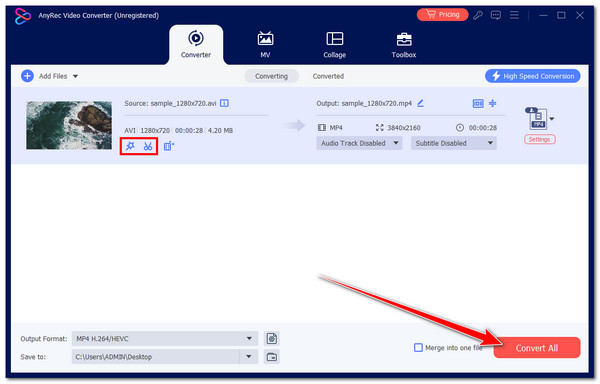
100% آمن
100% آمن
الأسئلة الشائعة حول تشغيل مقاطع الفيديو على iPad
-
ما هي تنسيقات الفيديو وبرامج الترميز التي يدعمها iPad؟
تتضمن تنسيقات الفيديو وبرامج الترميز التي يدعمها iPad MPEG-4، وM4V، وMOV. فيما يتعلق ببرامج الترميز، يدعم iPad H.264 وH.265 وMPEG-4 وHEVC وM-JPEG. لذلك، إذا قمت بتحويل فيديو معين إلى تنسيق يدعمه جهاز iPad، فيمكنك تحويله إلى تلك التنسيقات وبرامج الترميز.
-
هل يدعم جهاز iPad مشغل فيديو أصليًا يمكنه تشغيل جميع تنسيقات الفيديو؟
نعم! يدعم iPad مشغل فيديو أصلي. ومع ذلك، لا يمكنه تشغيل مقاطع الفيديو المحفوظة بتنسيقات WMV وAVI. يجب عليك تحويلها أولاً إلى تنسيق يدعمه جهاز iPad، مثل H.264 وAAC في حاوية MP4.
-
ما هي خطط الاشتراك التي يقدمها PlayerXtreme Video Player؟
تتضمن خطط الاشتراك التي يقدمها PlayerXtreme Video Player اشتراكًا لمدة شهر واحد بتكلفة $4.99، واشتراكًا لمدة عام بتكلفة $19.99، واشتراك Lifetime Pro بتكلفة $79.99.
-
هل هناك طريقة يمكنني من خلالها استكشاف أخطاء عدم تشغيل مقطع فيديو على iPad وإصلاحها؟
نعم، هناك طرق لاستكشاف الأخطاء وإصلاحها يمكنك القيام بها لإصلاح عدم تشغيل الفيديو على جهاز iPad. يمكنك إعادة تشغيل مشغل الفيديو، وإعادة تشغيل جهاز iPad، وتحديث إصدار iOS، ومحاولة إعادة ضبط جهازك على إعدادات المصنع. ومع ذلك، من بين هذه الخيارات، فإن أفضل حل يمكنك القيام به هو تحويل الفيديو.
-
ما هو أفضل تنسيق لتحويل الفيديو لجهاز iPad؟
لا يوجد تنسيق أفضل لتحويل الفيديو لجهاز iPad. ذلك يعتمد على ما تفضله. إذا كنت تريد مشاهدة الفيديو بصور وصوت عالي الجودة، فقم بتحويله إلى MOV. بخلاف ذلك، إذا كنت تريد أن يستهلك الفيديو مساحة أقل وأن يكون متوافقًا عالميًا، فقم بتحويله إلى MP4.
استنتاج
ها هو ذا! هذه هي طرق تشغيل مقاطع الفيديو على جهاز iPad! من خلال هذه الطرق، يمكنك الآن تشغيل مقاطع فيديو متنوعة على جهاز iPad الخاص بك. لنفترض أنك تبحث عن طريقة للتخلص من مشكلة تشغيل الفيديو الناتجة عن مشكلات عدم توافق التنسيق. في هذه الحالة، المهنية AnyRec Video Converter الأداة هي ما تبحث عنه! باستخدام ميزات محول الفيديو القوية لهذه الأداة، يمكنك بسهولة وسرعة وكفاءة تحويل مقاطع الفيديو المتنوعة إلى تنسيق يدعمه جهاز iPad! قم بزيارة الموقع الرسمي لهذه الأداة لاكتشاف المزيد!
100% آمن
100% آمن
